WPS word快速對齊文字的方法
時間:2023-12-13 10:36:06作者:極光下載站人氣:55
大家在使用Wps軟件的時候,會需要總結、統計和整理文檔內容等,其中大家想要將文檔中比較錯亂的文字進行對齊排列,那么怎么排列整齊的,相信大家在編輯文檔的過程中,通常情況下都有遇到文字內容沒有完整的對齊的這種情況,那么就可以通過調整制表符位置來設置,我們可以將標尺中的制表符圖標進行標記出來,這時再通過tab鍵進行對齊需要的文字就好了,下方是關于如何使用wps快速對齊文字的具體的操作方法,如果你需要的情況下可以看看方法教程,希望小編的方法教程對大家有所幫助。
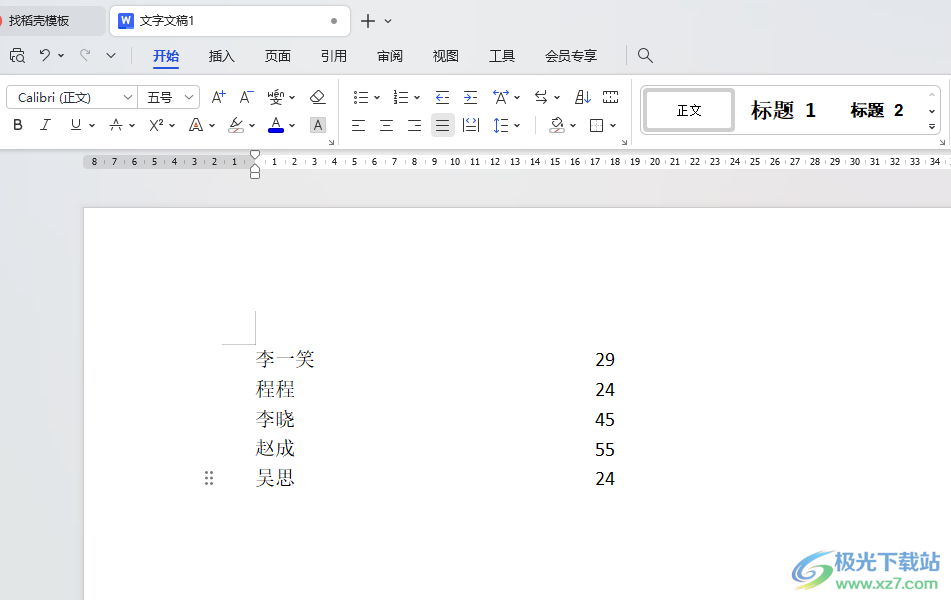
方法步驟
1.首先,我們需要進入到WPS文檔中,編輯好自己需要的內容,可以看到內容是沒有完整的對齊的。
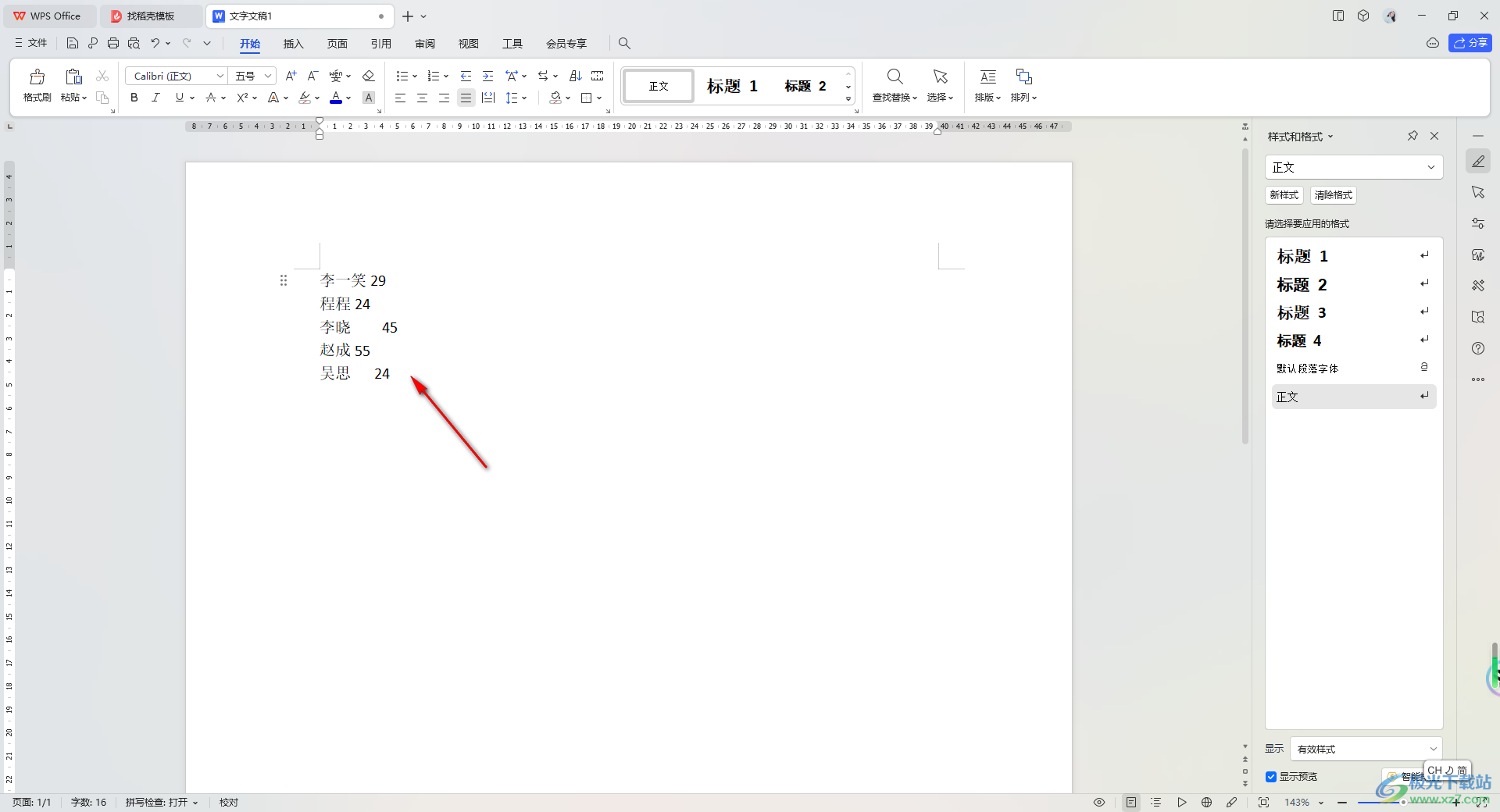
2.這時,我們在頁面上方查看到有標尺工具欄,如圖所示。
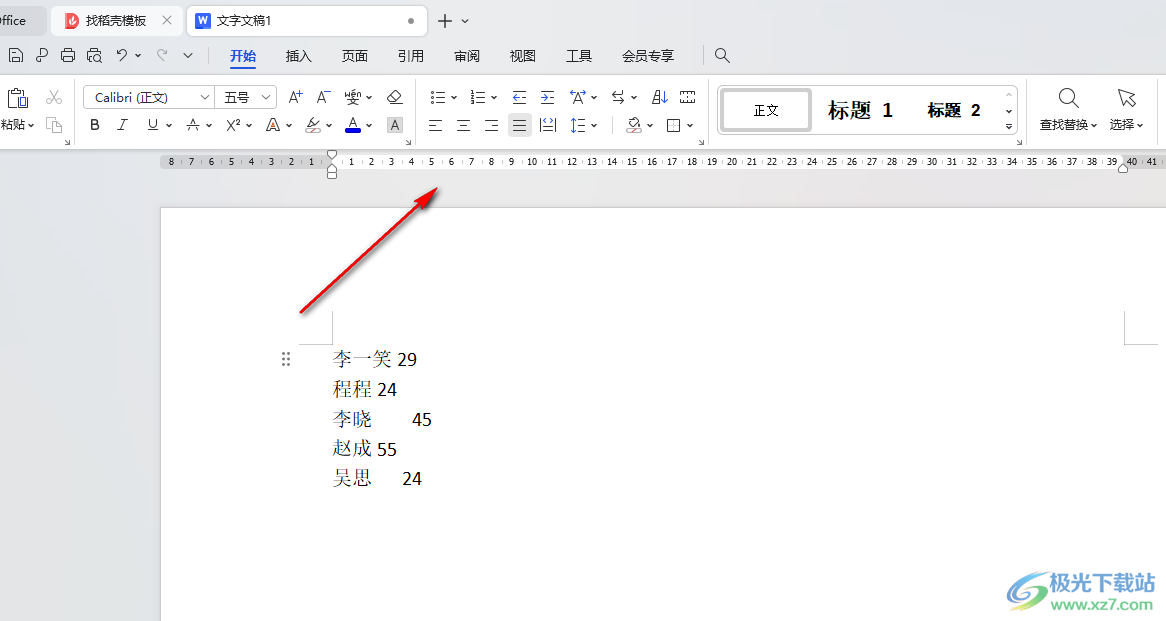
3.將鼠標定位到標尺工具欄中,在需要對齊文字的位置進行鼠標左鍵點擊一下,即可出現一個【L】圖標,如圖所示。
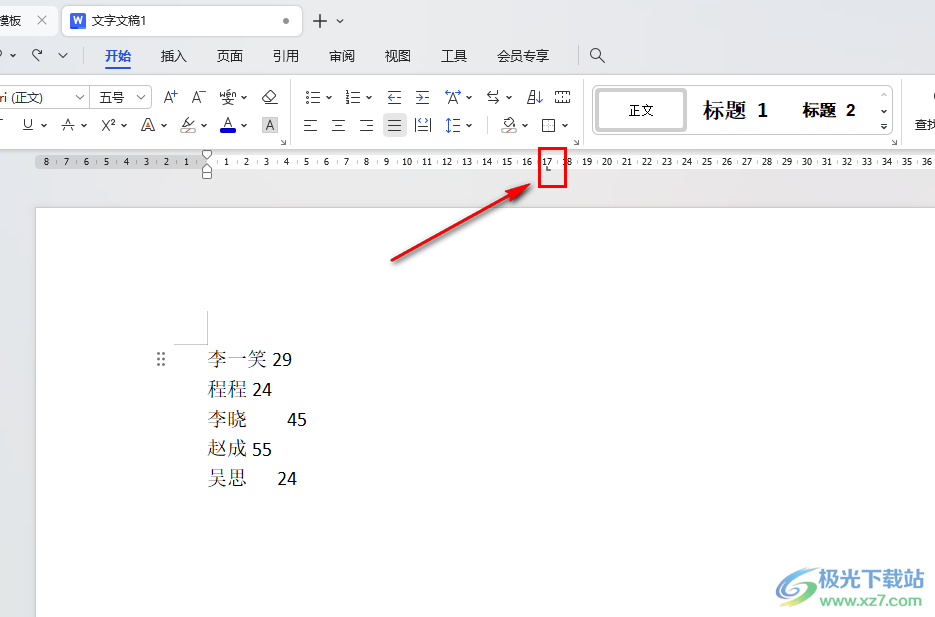
4.之后,你可以將標尺工具欄中的滑動條移動到剛剛標記出來的L圖標位置。
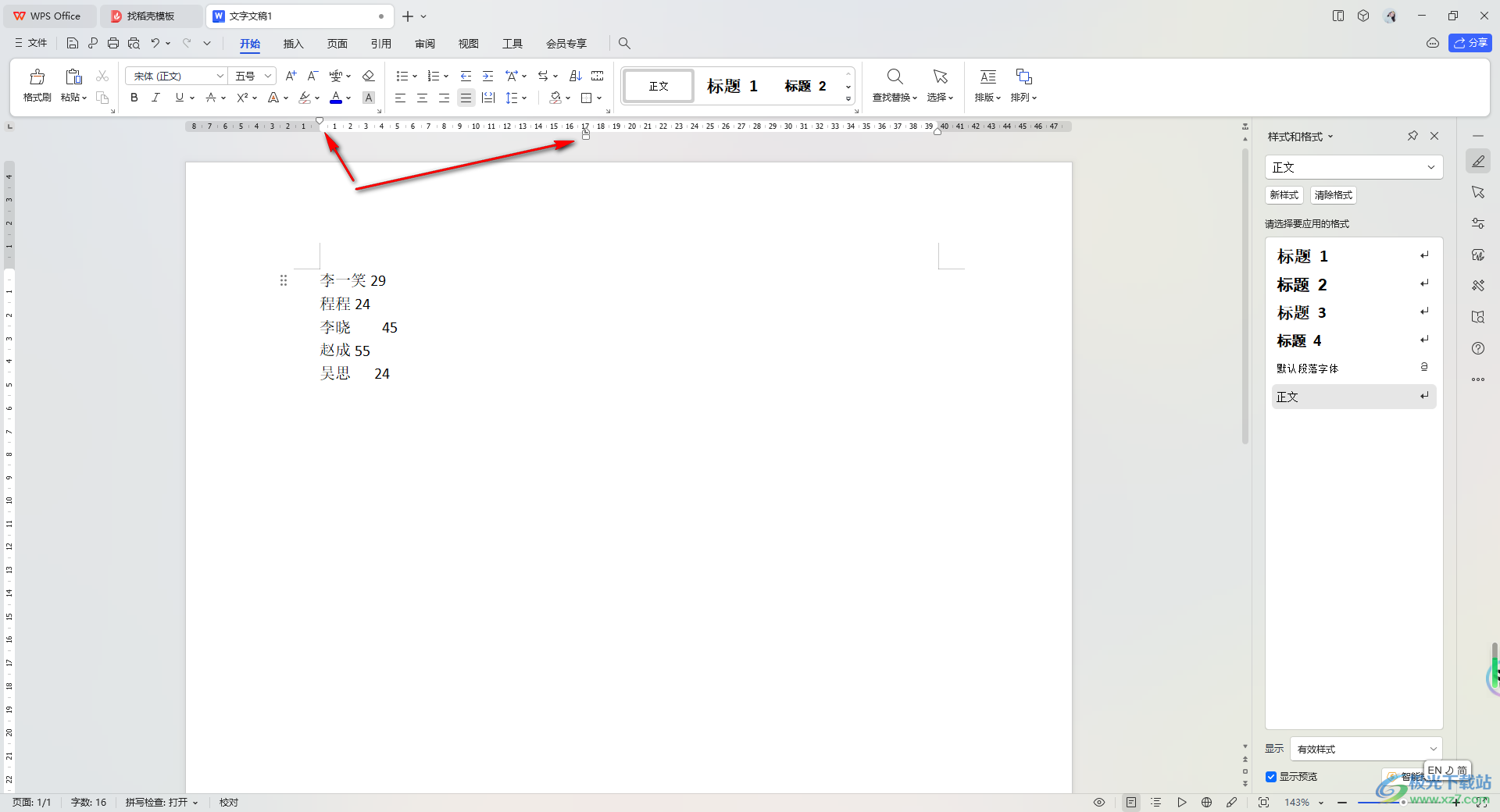
5.之后,將鼠標定位到要隔開的文字的位置,按下鍵盤上的tab鍵即可將文字隔開,對齊在L圖標下方,而其他幾行的內容同樣按照這樣的方法進行對齊即可,如圖所示。
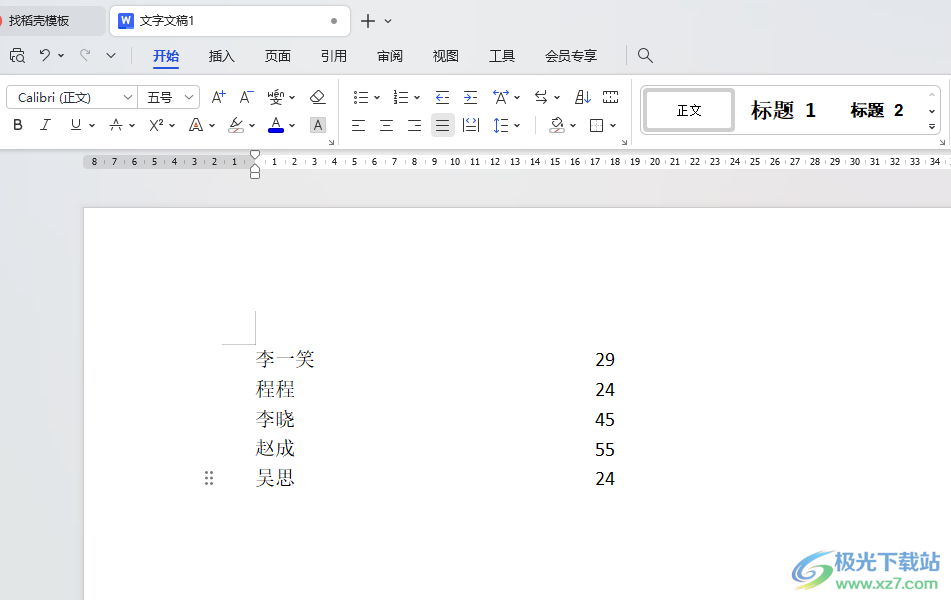
以上就是關于如何使用WPS word文檔快速對齊文字具體操作方法,當你在編輯文字內容的時候,出現文字比較混亂的情況,那么就可以按照以上的方法教程,進行調整標尺中的相關參數即可,感興趣的話可以操作試試。

大小:240.07 MB版本:v12.1.0.18608環境:WinAll, WinXP, Win7, Win10
- 進入下載
相關推薦
相關下載
熱門閱覽
- 1百度網盤分享密碼暴力破解方法,怎么破解百度網盤加密鏈接
- 2keyshot6破解安裝步驟-keyshot6破解安裝教程
- 3apktool手機版使用教程-apktool使用方法
- 4mac版steam怎么設置中文 steam mac版設置中文教程
- 5抖音推薦怎么設置頁面?抖音推薦界面重新設置教程
- 6電腦怎么開啟VT 如何開啟VT的詳細教程!
- 7掌上英雄聯盟怎么注銷賬號?掌上英雄聯盟怎么退出登錄
- 8rar文件怎么打開?如何打開rar格式文件
- 9掌上wegame怎么查別人戰績?掌上wegame怎么看別人英雄聯盟戰績
- 10qq郵箱格式怎么寫?qq郵箱格式是什么樣的以及注冊英文郵箱的方法
- 11怎么安裝會聲會影x7?會聲會影x7安裝教程
- 12Word文檔中輕松實現兩行對齊?word文檔兩行文字怎么對齊?
網友評論